 Kiekvienas, kuris mane pažįsta realiame gyvenime, pasakys, kad esu šiek tiek tapetų veržlė, kalbant apie mano „iPhone“ ir „iPad“. Nors paprastai galiu pataisyti per „Google“ vaizdų paiešką, kartais tai nepavyksta. Kartais susiduriu su netinkamo dydžio nuotrauka. Laimei, jei žinote „iPhone“ tapetų dydį arba „iPad“, Pixelmator gali padėti jums sukurti tobulo dydžio tapetą akimirksniu.
Kiekvienas, kuris mane pažįsta realiame gyvenime, pasakys, kad esu šiek tiek tapetų veržlė, kalbant apie mano „iPhone“ ir „iPad“. Nors paprastai galiu pataisyti per „Google“ vaizdų paiešką, kartais tai nepavyksta. Kartais susiduriu su netinkamo dydžio nuotrauka. Laimei, jei žinote „iPhone“ tapetų dydį arba „iPad“, Pixelmator gali padėti jums sukurti tobulo dydžio tapetą akimirksniu.
Jei to dar neturite, turėsite atsisiųsti „Pixelmator“ iš „iPhone“ ar „iPad“ iš „App Store“. Tik 5 USD, tai puiki investicija ir turėtų patenkinti beveik visus jūsų vaizdo redagavimo poreikius „iOS“.
- $4.99 – parsisiųsti
Santykiai ir rezoliucijos: suprasti skirtumą
Norint sukurti tobulus tapetus, svarbiausia suprasti dydžius. Tiesą sakant, jums reikia tik žinoti rezoliucija ir santykis jūsų naudojamo įrenginio. Rezoliucija yra skaičius rodomų pikselių. Pavyzdžiui, „iPhone 6 Plus“ turi rezoliucija nuo 1 080 iki 1 920 pikselių. The aspektas santykis yra tiesiog pločio ir aukščio santykis. Taigi ankstesniame pavyzdyje „iPhone 6 Plus“ santykis yra 9:16.
Gerai, užteks matematikos pamokos. Čia pateikiamas trumpas dabartinių „Apple“ įrenginių ekrano skyros ir formato santykio vadovas (tiesiog prisiminkite savo įrenginio numerius, nes šios informacijos jums prireiks vėliau).
- „iPhone 6/6s“: 750 iki 1 334 - 9:16
- „iPhone 6 Plus/6s Plus“: 1,080×1,920 — 9:16
- „iPhone 5/5s“: 640 1113 - 9:16
- „iPhone 4/4s“: 640 x 960 - 3: 4
- „iPad Air“/„Air 2“: 1 536 iki 2 048 - 3: 4
- „iPad Pro“: 2 048 iki 1 366 - 3: 4
- iPad mini: 1 536 iki 2 048 - 3: 4
Taigi tie skaičiai aukščiau, visi jūs tikrai reikia įsitikinti, kad jūsų „iPhone“ ekrano užsklandos dydis yra toks pat arba didesnis už pirmąjį skaičių rinkinį. Tokiu būdu pasirinktas vaizdas nebus grūdėtas ar iškraipytas.
Jei norite dar daugiau informacijos apie „iPhone“ tapetų dydį, įskaitant optimalius paralakso tapetų dydžius ir pan., Patikrinkite „iOS Res.“ Norėdami gauti išsamias specifikacijas dėl rezoliucijų ir proporcijų.
Kaip apkarpyti ir padidinti ekrano užsklandą „Pixelmator“, skirtoje „iPhone“ ir „iPad“
Jei jau žinote, kaip tai padaryti programoje „Nuotraukos“, galite tai padaryti ten. Tačiau, kadangi „Pixelmator“ yra vieno langelio priemonė, skirta apkarpyti ir išsaugoti tapetus, aš mieliau viską darau vienoje programoje.
- „IPhone“ ar „iPad“ paleiskite „Pixelmator“ programą ir palieskite pliuso ženklas pagrindinėje bibliotekoje, kad pridėtumėte naują vaizdą.
- Pasirink Nuotraukų parinktis ištraukti iš fotoaparato ritinio.
- Raskite nuotrauką, kurią norite redaguoti, ir pasirinkite ją.
- Kai jis atsidarys, bakstelėkite teptuko piktograma viršutiniame naršymo meniu.
- Pasirinkite Apkarpymo parinktis.
- Paspausti Aspektas apatiniame meniu.
- Pasirinkite savo prietaiso santykį. Tai yra antrasis aukščiau pateikto sąrašo skaičių rinkinys. Mano atveju, norėdamas pasukti vaizdą, turėjau suspausti, ir jums gali tekti padaryti tą patį. Tai gerai; vos per sekundę galime jį pasukti atgal.
- Palieskite Taikyti kai esate patenkintas tuo, kaip vaizdas atrodo tokiu formato santykiu.
- Dabar bakstelėkite Krumpliaračio piktograma viršutiniame meniu.
- Pasirinkite Vaizdo sąranka.
- Atkreipkite dėmesį, kad apačioje dabar galite pasukti vaizdą atgal. Pirmyn ir daryk tai.
- Bakstelėkite Rezoliucija apačioje.
- Sureguliuokite plotį arba aukštį, o kitas turėtų atitinkamai pasikeisti. Kaip matote, sureguliavus mano vaizdo plotį iki 1 080, aukštis sureguliuojamas iki 1 921, o tai yra 1 pikseliu daugiau nei aš noriu, bet tai gerai.
- Bakstelėkite Rodyklė viršuje, kad išeitumėte iš vaizdo sąrankos.
- Palieskite Taikyti viršuje.
- Viskas, ką mums liko padaryti, yra išsaugoti jį „Photos“ programoje. Norėdami tai padaryti, bakstelėkite Bendrinimo mygtukas ir pasirinkti bet kurį Išsaugoti nuotraukose arba Kopijuoti į nuotraukas. Skirtumas tas Kopijuoti sukurs naują failą. Sutaupyti perrašys esamą kopiją. Jei nenorite to daryti, būtinai rinkitės Kopijuoti vietoj to.

Nuotrauka: Ally Kazmucha/„App Factor“
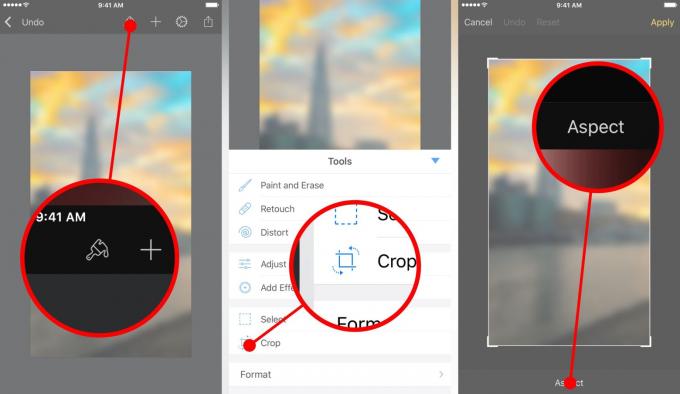
Nuotrauka: Ally Kazmucha/„App Factor“

Nuotrauka: Ally Kazmucha/„App Factor“

Nuotrauka: Ally Kazmucha/„App Factor“

Nuotrauka: Ally Kazmucha/„App Factor“
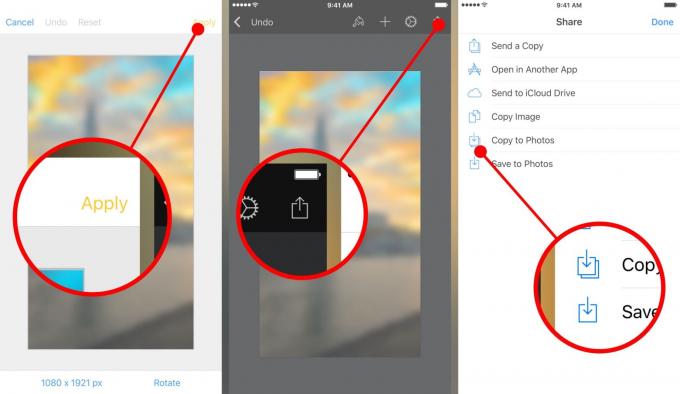
Nuotrauka: Ally Kazmucha/„App Factor“
Viskas. Dabar turėtumėte galėti pritaikyti savo tapetą, kaip ir bet kuris kitas. Pastebėjau, kad šis metodas leidžia pagrįstai naudoti arba perspektyva ir vis tiek atrodo gerai. Jei jūsų „iPhone“ ekrano užsklandos dydis yra per didelis arba mažas, jis pašalina perspektyvos parinktį ir daugeliu atvejų tampa netinkamas naudoti.
Taip pat verta paminėti, kad „Pixelmator“ gali daug daugiau nei tik tapetų dydžio keitimas. Dažnai naudoju jį tapetams sulieti - man labiau patinka neryškios versijos pagrindiniame ekrane, o užrakinimo ekrane - aiškios ir aiškios versijos, kaip parodyta aukščiau.
Su šia idėja susidūriau prieš kelias savaites Davidas Sparksas paskelbė apie tai jo svetainėje. Nuo to laiko aš naudoju šį metodą visiems pagrindinio ekrano fono paveikslėliams. Taigi, jei esate nusiteikę šiek tiek daugiau sužinoti apie „Pixelmator“, labai rekomenduoju išbandyti ir jo patarimą!
- „Pixelmator“, skirta „iOS“ - 4,99 USD parsisiųsti
Šis įrašas buvo sindikuotas per Programos faktorius.



